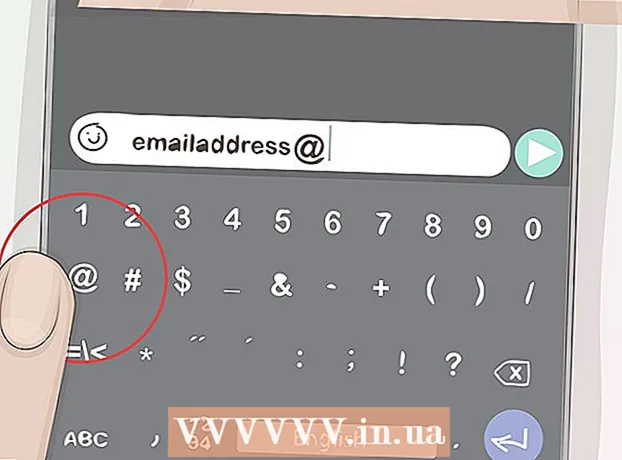Autor:
Peter Berry
Data De Criação:
18 Julho 2021
Data De Atualização:
1 Julho 2024

Contente
Este wikiHow ensina como abrir arquivos DMG em um Mac. O arquivo DMG é usado principalmente para instalar aplicativos em um Mac, então você não poderá abri-lo corretamente em um computador Windows.
Passos
. Clique no logotipo da Apple no canto superior esquerdo da tela. Um menu suspenso aparecerá.
Clique Preferências do Sistema (Personalize o sistema). Esta opção está na parte superior do menu suspenso. A janela Preferências do sistema é aberta.

Clique segurança e privacidade (Segurança e privacidade). Esta opção está próxima ao topo da janela Preferências do sistema.
Clique no ícone de cadeado no canto superior esquerdo da janela. Uma janela se abrirá.

Digite sua senha e clique Desbloquear (Desbloquear). Digite sua senha na janela pop-up para editar os itens nesta página.
Clique Aberto mesmo assim (Aberto a qualquer momento). Esta opção está à direita do nome do arquivo DMG na parte inferior da página.

Clique Abrir (Abrir) quando solicitado. O arquivo DMG será aberto, agora você pode visualizar o conteúdo e continuar com a instalação.
Revise o conteúdo do arquivo DMG. Normalmente, você usará o arquivo DMG para instalar o aplicativo. No entanto, alguns arquivos DMG contêm imagens ou arquivos de texto.
- Qualquer arquivo com a extensão .aplicativo são ambos aplicativos instaláveis.
- O ícone "Aplicativos" aparecerá na janela DMG. Este é um atalho para ir para a pasta Aplicativos do seu Mac.
Instale o aplicativo do arquivo DMG. Encontre o ícone do aplicativo que você está instalando (por exemplo, Firefox), clique e arraste-o e solte-o no ícone "Aplicativos" na janela. O aplicativo do arquivo DMG começará a ser instalado; Uma vez feito isso, você encontrará este aplicativo no menu Launchpad.
- Dependendo do aplicativo específico, você pode precisar clicar em opções adicionais antes de iniciar a instalação.
Adendo
- Quando você clica duas vezes no arquivo DMG em seu computador Windows, o sistema solicitará que você escolha um programa para abrir o arquivo. O computador deve ter uma ferramenta de terceiros como 7-Zip ou DMG Extractor instalada, caso contrário, você não será capaz de abrir o arquivo DMG.
- Se esse método não funcionar, você também pode ir para Utilitário de disco> Adicionar imagem de disco.
Atenção
- Tenha cuidado ao instalar software não aprovado em um Mac. Semelhante a aplicativos não disponíveis na App Store, o software não aprovado é potencialmente venenoso.